「ニンテンドー3DSの本体の更新をしてください」とメッセージが出るけど本体更新のやり方がどうやるのかわからない…
2016年夏のポケモン映画「ボルケニオンと機巧のマギアナ」の前売り券についてくるボルケニオンをゲットしようとオメガルビーでシリアルコードを入れようとしたら、本体更新の方法がわからなくて調べてみたので、
ニンテンドー3DS本体更新のやり方をまとめてみました。
3DS本体設定方法
まず任天堂3DSのホーム画面から本体設定を起動します。
ほかのゲームソフトが立ち上がっている場合にはゲームソフトを終了して本体設定を起動するので、セーブする必要がある場合には先にゲームのセーブを行っておきましょう。

次に本体設定→その他の設定を選択します。
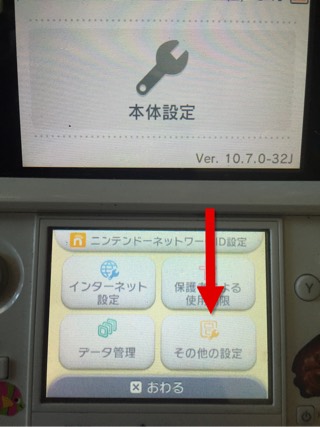
上の4番の数字をタップすると、「本体の更新」のメニューが出てきます。
→の矢印をタップしてページを進める事でも本体の更新画面にいけます(4ページ目)
下に「本体の初期化」がありますがこちらを選ばないでくださいね。データが消えちゃいますから。
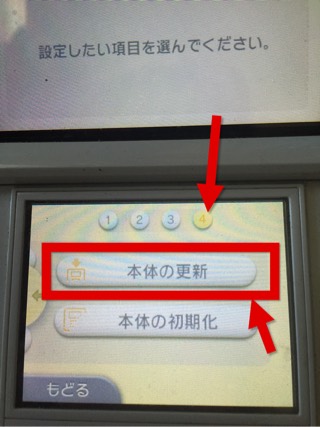
本体更新の準備ができています。本体を更新しますか?
インターネットに接続せずに更新できます。
と言われたら、そのままOKで本体の更新に進みます。
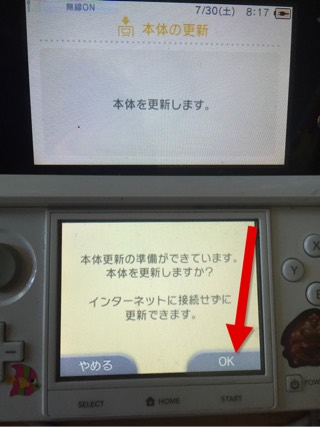
本体更新について同意画面が出ますので、「同意する」を選択します。
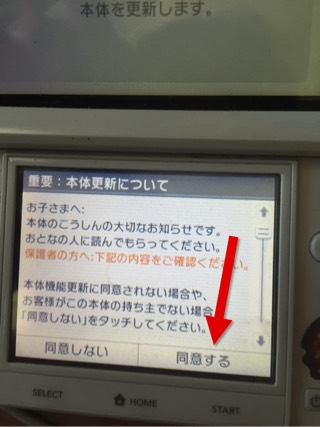
本体の更新時間はすでにダウンロードが出来ていて更新するだけの段階になっていれば、即更新できました。
本体の更新が完了しましたというメッセージがでるので、再起動のために「OK」をすれば完了です。
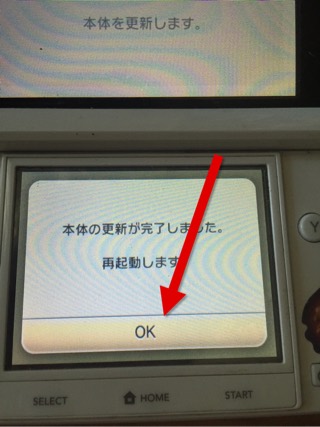
3DSの本体更新の時間は?
今回はすでに本体更新ファイルが3DSにダウンロードされている状態でしたので即更新でしたが、インターネットに接続して更新ファイルのダウンロードが必要な場合には、光回線でだいたい2~3分で終わります。
3DS本体のバージョンが「2.0.0-2J」以降の場合は、どこかでインターネット接続を行っていれば、自動的に更新ファイルがダウンロードされるようになっていますので、更新ファイルがダウンロードされていればネット接続していなくても本体の更新は可能です。
2016年7月現在、3DSの最新のバージョンは10.7.0-32Jです。【Newニンテンドー3DS/New 3DS LL/3DS/3DS LL/2DS】
【追記】最新のバージョンは「11.6.0-39J」(2017/9/19配信)です。
3DSの本体更新が遅い場合
任天堂のサーバーにトラブルが発生して繋がりにくい状況になっている場合があります。
サーバーの障害が発生している場合、稼働状況は以下のページから確認できます。
サーバーのトラブルの場合、時間を置いて更新を再度行ってみると普通に更新できたりします。
3DS本体更新ができない、エラーが出る場合
ほかに、本体更新ができない、エラーが出てしまう場合ですが、以下の対処法をご紹介します。
ネットの接続ができているか確認
念のため、接続テストを行い成功するか確認してみます。
HOMEメニューで「本体設定」を起動する
「インターネット設定」を選択
「インターネット接続設定」を選択
使用している接続先を選択(接続先1~3)
「接続テスト」
で、接続が成功されているか確認します。
本体の更新途中でエラーが出る場合
一旦3DS本体の電源を切る
「L+R+A+十字ボタン上(↑)」を同時押しして電源を入れる
本体更新の画面でOKを押す
まとめ
3DSの本体更新方法についてやり方をご紹介しました。
インターネットに接続された状態で、自動更新で更新ファイルのダウンロードが行われている場合、ネット接続がない状態でもすぐ本体の更新が可能です。
これで無事にボルケニオンをゲットできました^^
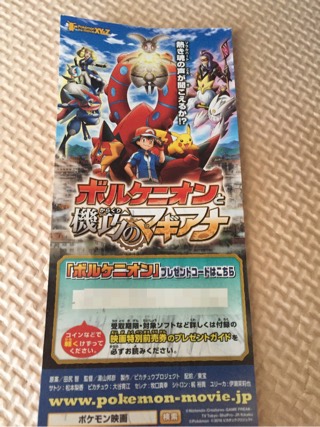
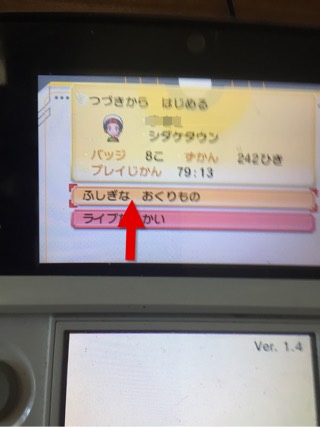

コメント
コメント一覧 (2件)
為になります。
よいお年を
くまさん
コメントどうもありがとうございます^^参考になれば幸いです。